iOS 16.4 verfügt über neue Startbildschirm-Widgets zum Verfolgen von Wallet-Bestellungen.
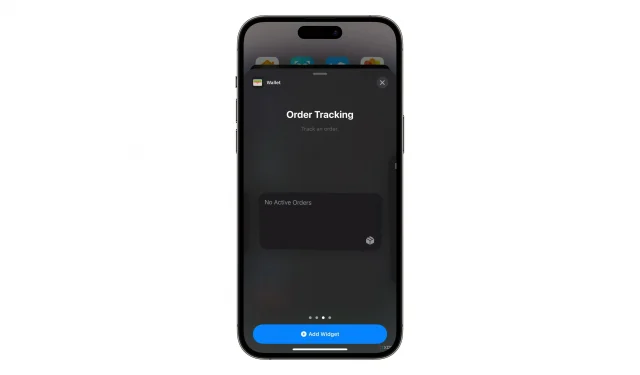
Die Wallet-App auf Ihrem iPhone bietet eine integrierte Verfolgung von Einkäufen und Bestellungen. Und jetzt verfügt iOS 16.4 über neue Startbildschirm-Widgets speziell für diese Funktion.
- Was ist los? iOS 16.4 fügt neue Widgets für integrierte Auftragsverfolgungsfunktionen in der Wallet-App hinzu.
- Warum interessiert es? Mit diesen neuen Widgets können Sie Ihre Apple Pay-Bestellungen ganz einfach direkt auf dem Startbildschirm Ihres iPhones verfolgen.
- Was zu tun ist? Beginnen Sie mit der Nutzung von Apple Pay, falls Sie dies noch nicht getan haben.
iOS 16.4 verfügt über neue Widgets zur Auftragsverfolgung auf dem Startbildschirm.
Apple hat bisher keine Widgets für die integrierte Bestellverfolgungsfunktion in der Wallet-App bereitgestellt, aber das ändert sich jetzt. iOS 16.4 und iPadOS 16.4 führen neue Auftragsverfolgungs-Widgets für den Startbildschirm ein, die in drei Größen verfügbar sind.
Jetzt können Sie einen kurzen Blick auf den Startbildschirm Ihres iPhones werfen, anstatt jedes Mal die Wallet-App starten zu müssen, wenn Sie eine Aktualisierung einer von Ihnen verfolgten Bestellung sehen möchten.
Ein neues Widget zur Auftragsverfolgung wird an das einzelne Startbildschirm-Widget der Wallet-App angehängt, um Ihr Apple Card-Guthaben und Ihre Ausgabenaktivitäten anzuzeigen.
So verwenden Sie das neue Wallet-Auftragsverfolgungs-Widget
Wenn Sie iOS 16.4 verwenden, berühren und halten Sie den Hintergrund des Startbildschirms, bis die App-Symbole zu wackeln beginnen, und tippen Sie dann auf das Pluszeichen (+) in der oberen linken Ecke, um auf die Widget-Galerie zuzugreifen. Scrollen Sie nach unten, um „Wallet“ aus der Liste auszuwählen, wählen Sie dann das Widget „Bestellverfolgung“ aus und wischen Sie durch die verfügbaren Größenoptionen.
Die Auftragsverfolgung in der Wallet-App wurde erstmals in iOS 16.0 eingeführt. Diese Funktion bietet detaillierte Beleg- und Nachverfolgungsinformationen für Apple Pay-Käufe in Wallet für iPhone. Allerdings ist eine Verkäuferunterstützung erforderlich, was bedeutet, dass diese Funktion nur für Bestellungen von nicht teilnehmenden Verkäufern funktioniert.
So verfolgen Sie Apple Pay-Käufe und -Bestellungen in Wallet
Sie können mit Apple Pay getätigte Bestellungen verfolgen, indem Sie im Abschnitt „Bestellungen“ der Wallet-App auf dem iPhone einen Kauf auswählen.
- Öffnen Sie die Wallet-App auf Ihrem iPhone mit iOS 16.0 oder höher.
- Klicken Sie auf die Schaltfläche „Bestellungen“, die wie ein kleines Paket aussieht.
- Wählen Sie einen Kauf aus, um weitere Details anzuzeigen.
- Klicken Sie auf den Link, um Ihre Bestellung auf der Website des Versandunternehmens zu verfolgen.
Sie können auch Informationen wie Bestellstatus, Bestellnummer, Gesamtkaufbetrag, voraussichtliche Ankunftszeit, Ihren Zahlungsstatus und eventuelle Probleme mit Ihrer Bestellung einsehen. Wie im Support-Artikel auf der Apple-Website erläutert , können Sie in der Wallet-App auch auf Ihre Kredit- oder Debitkarte tippen, um eine aktuelle Transaktion auszuwählen und die zugehörigen Details zur Bestellverfolgung anzuzeigen.



Schreibe einen Kommentar